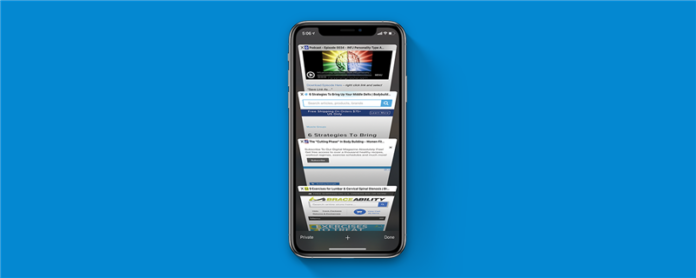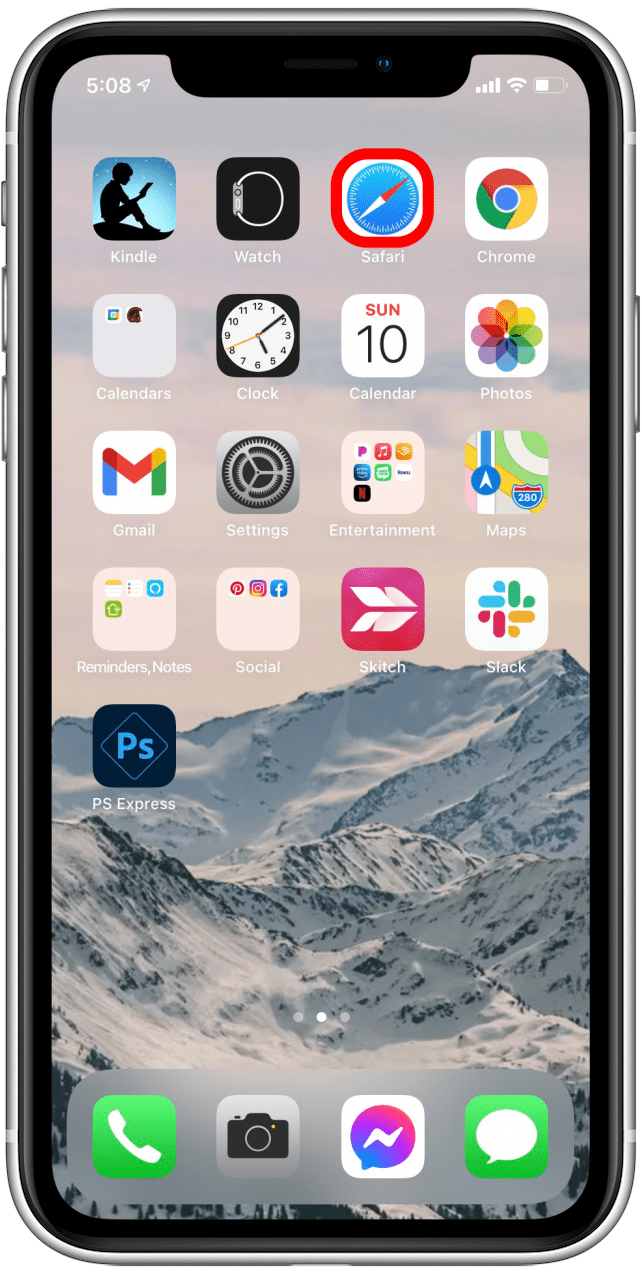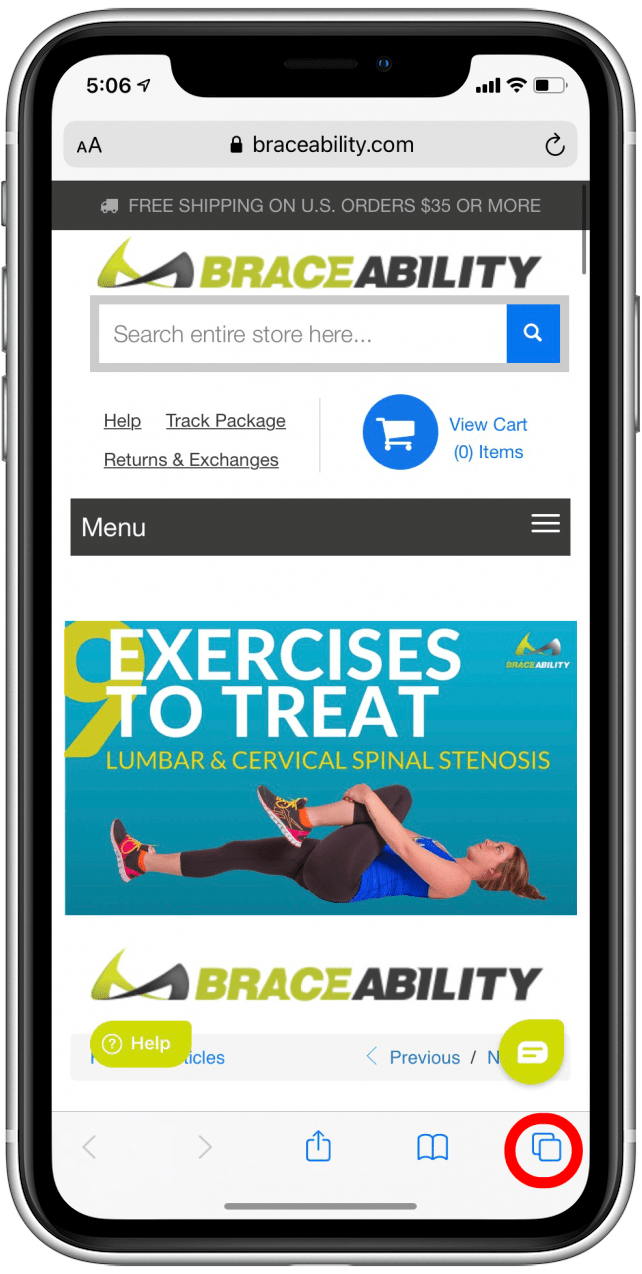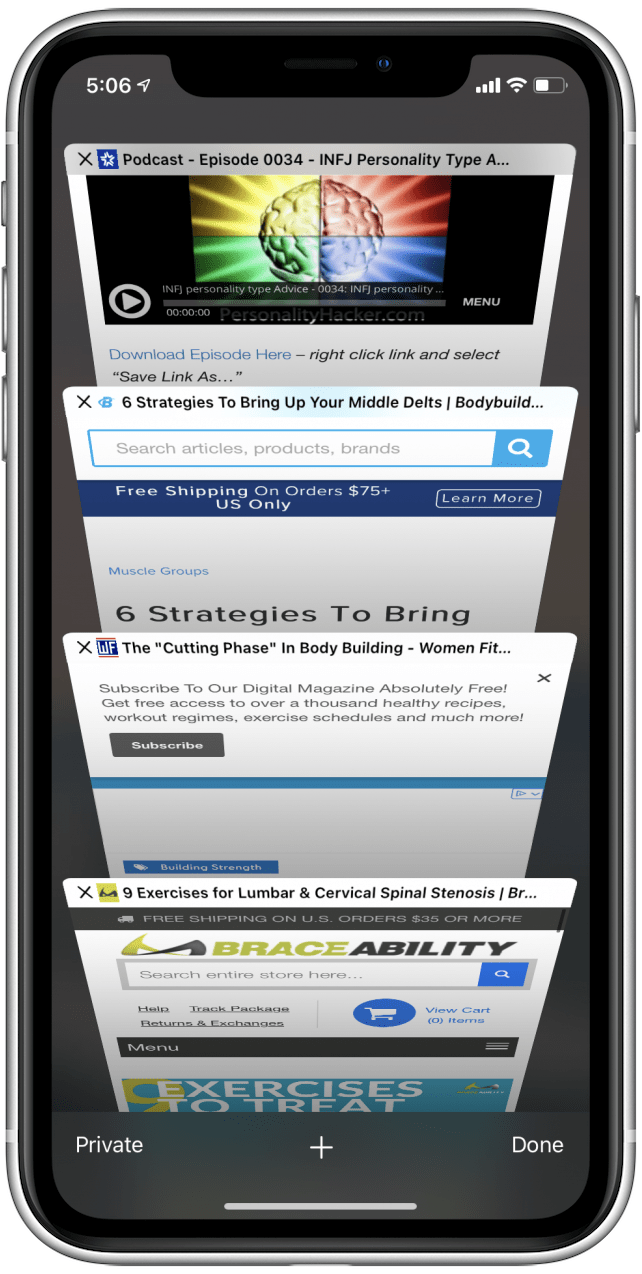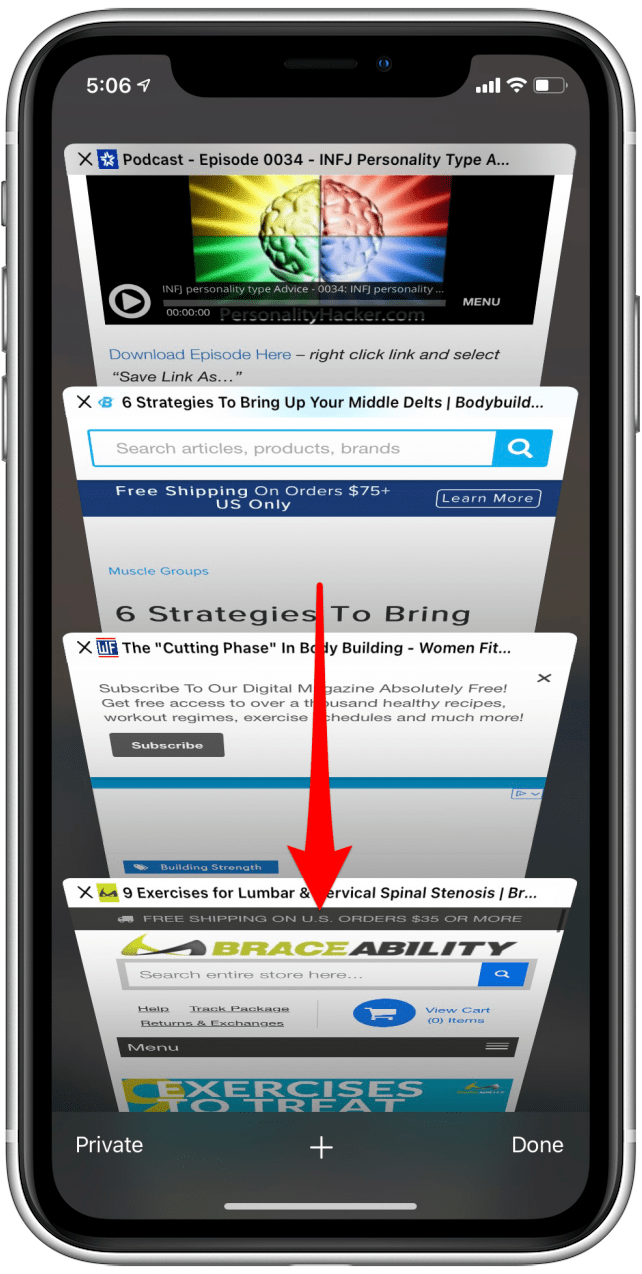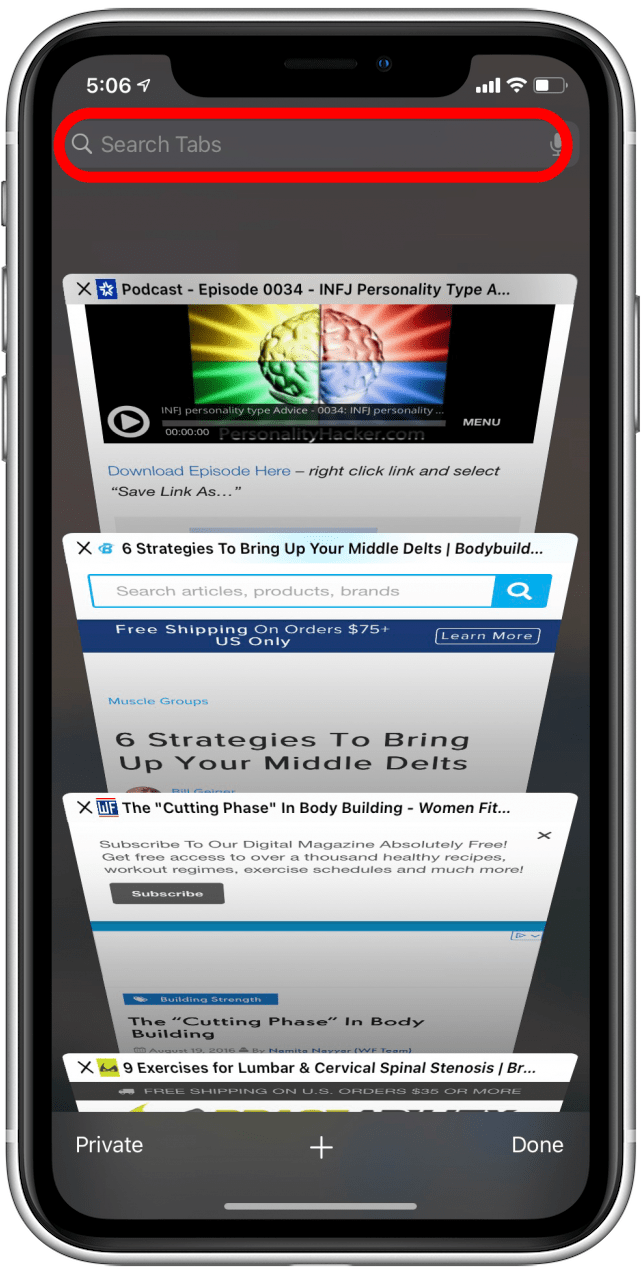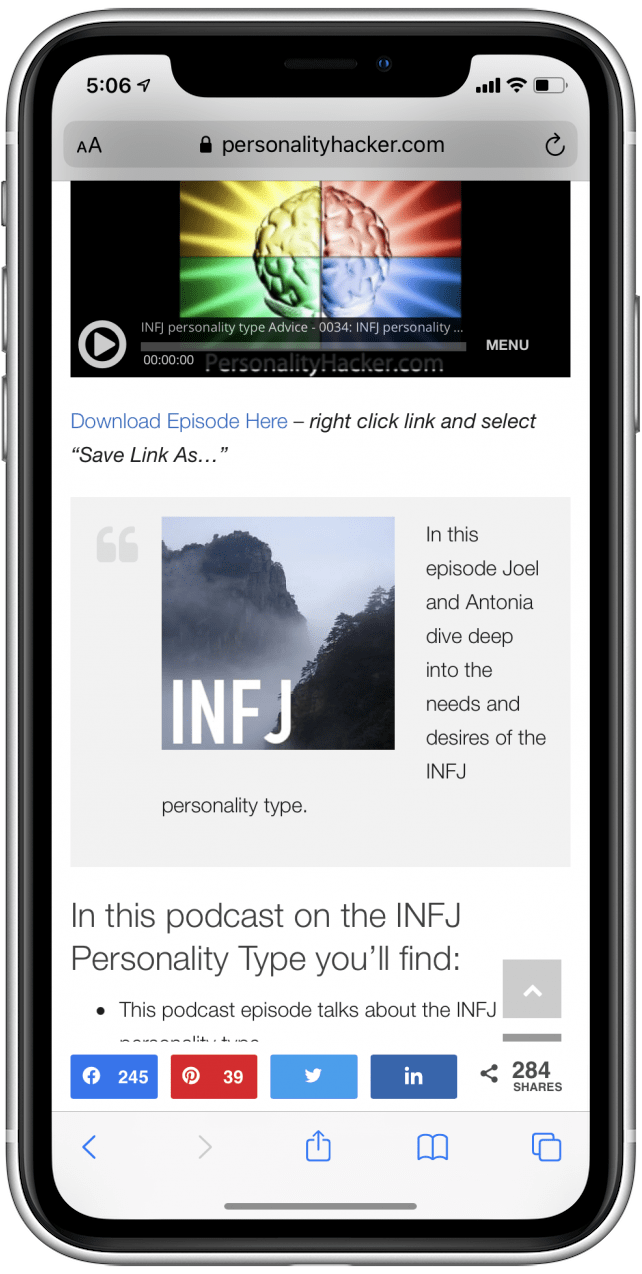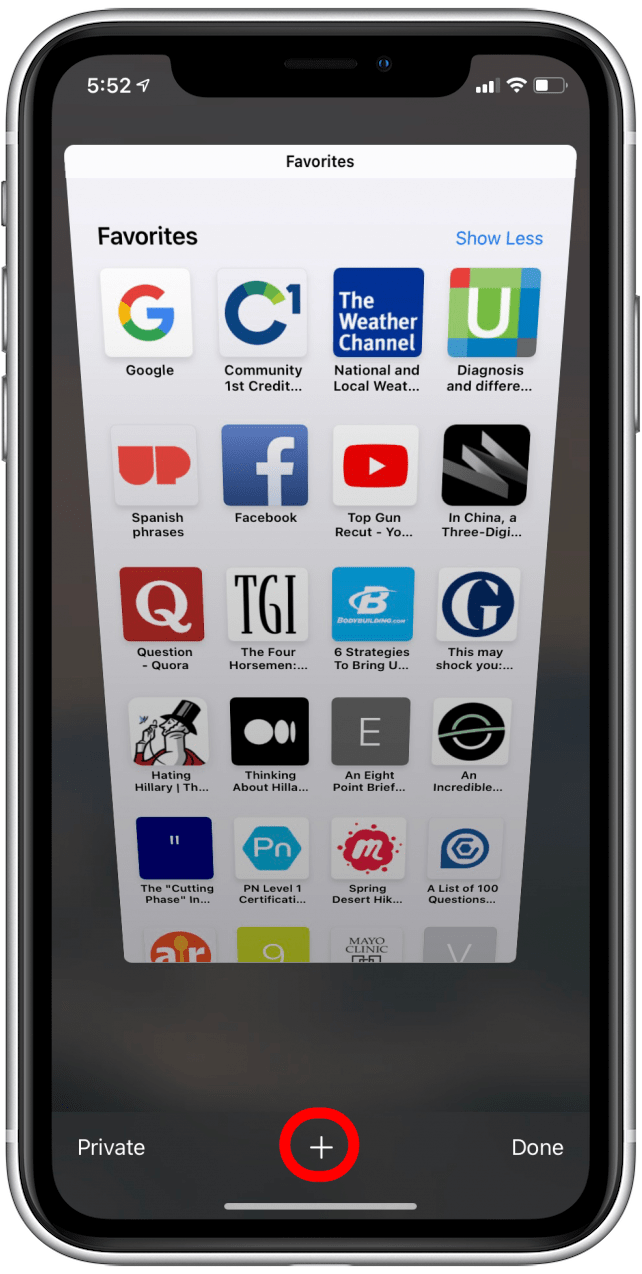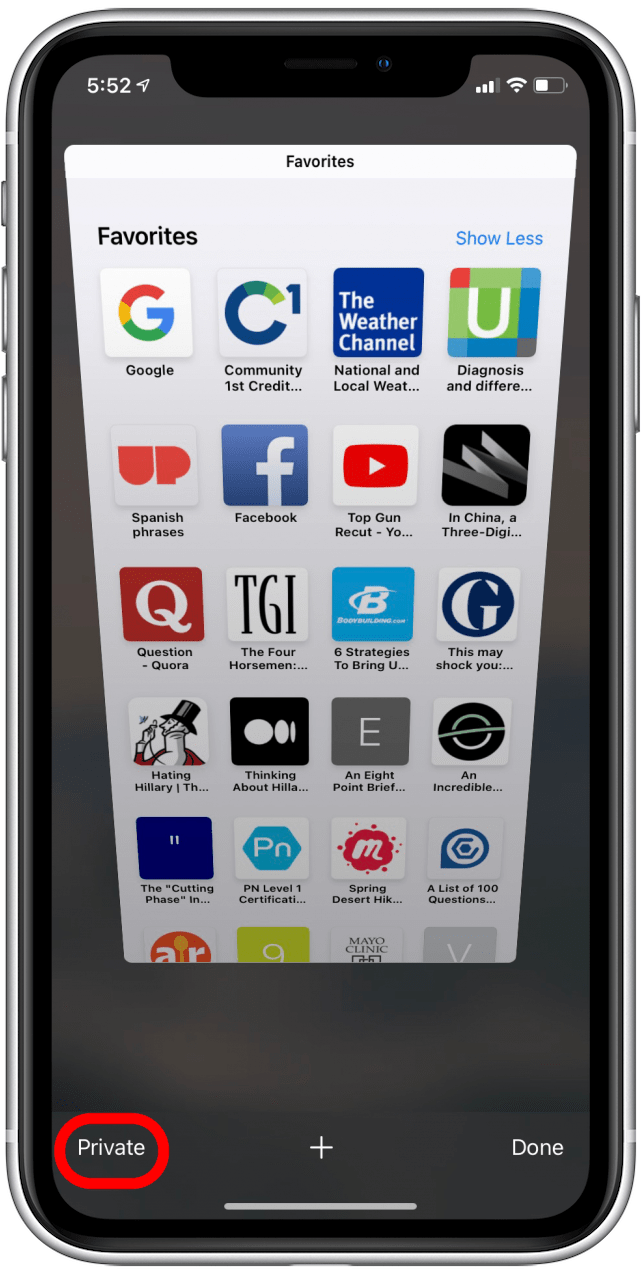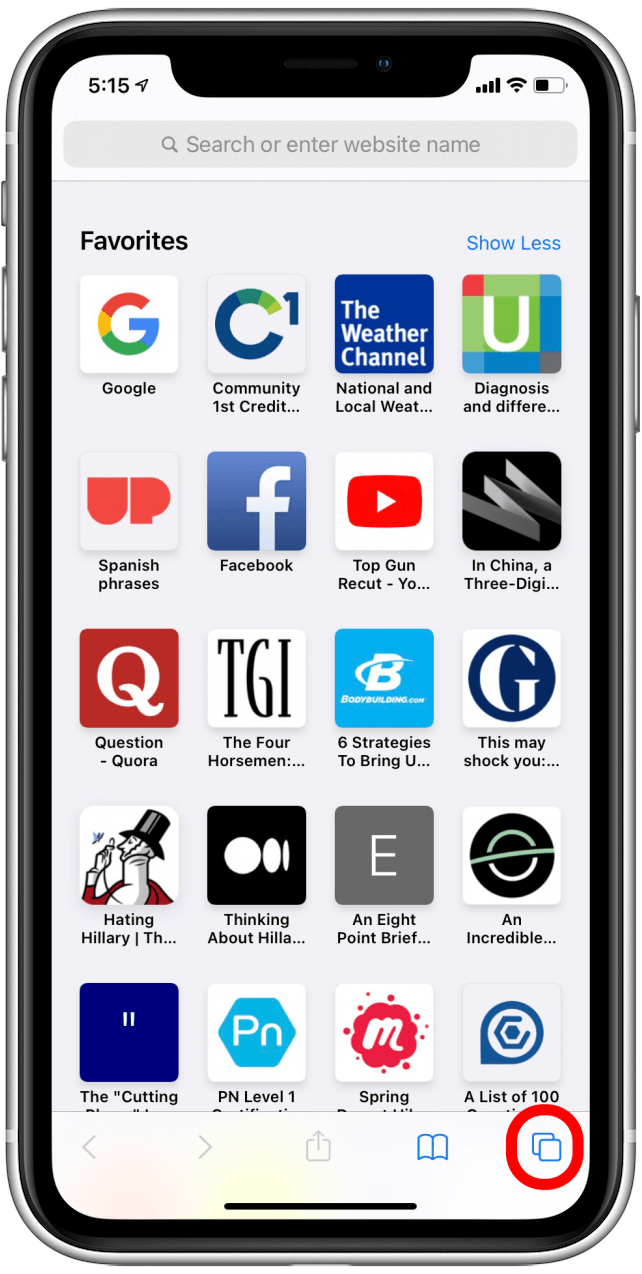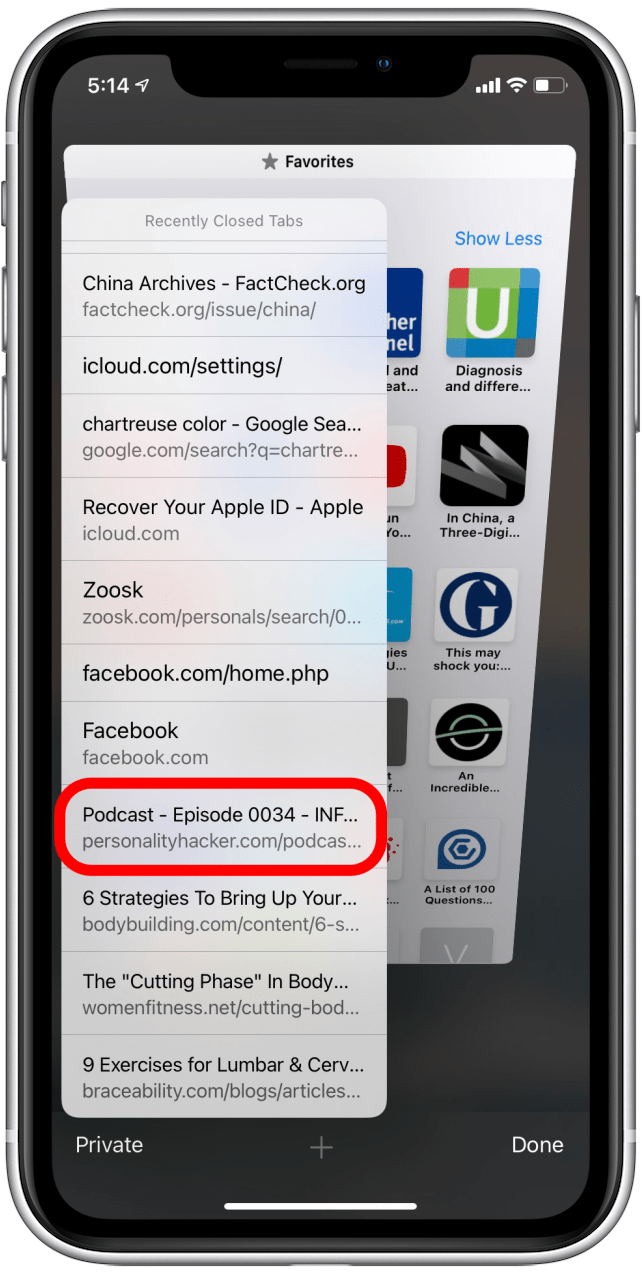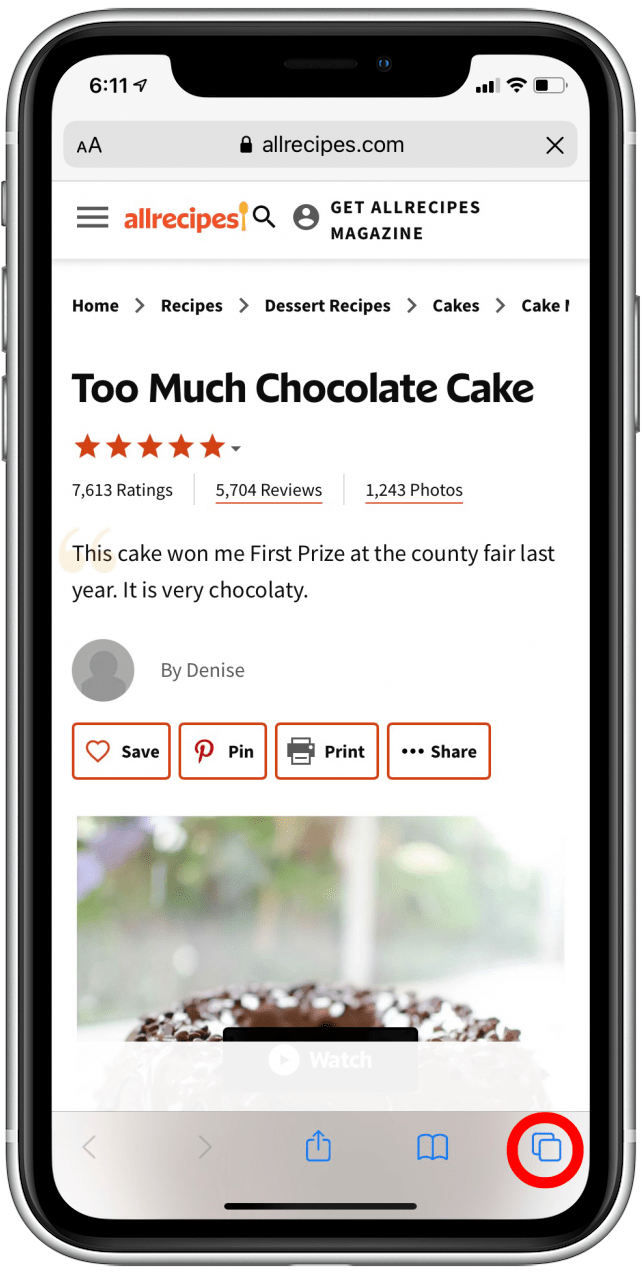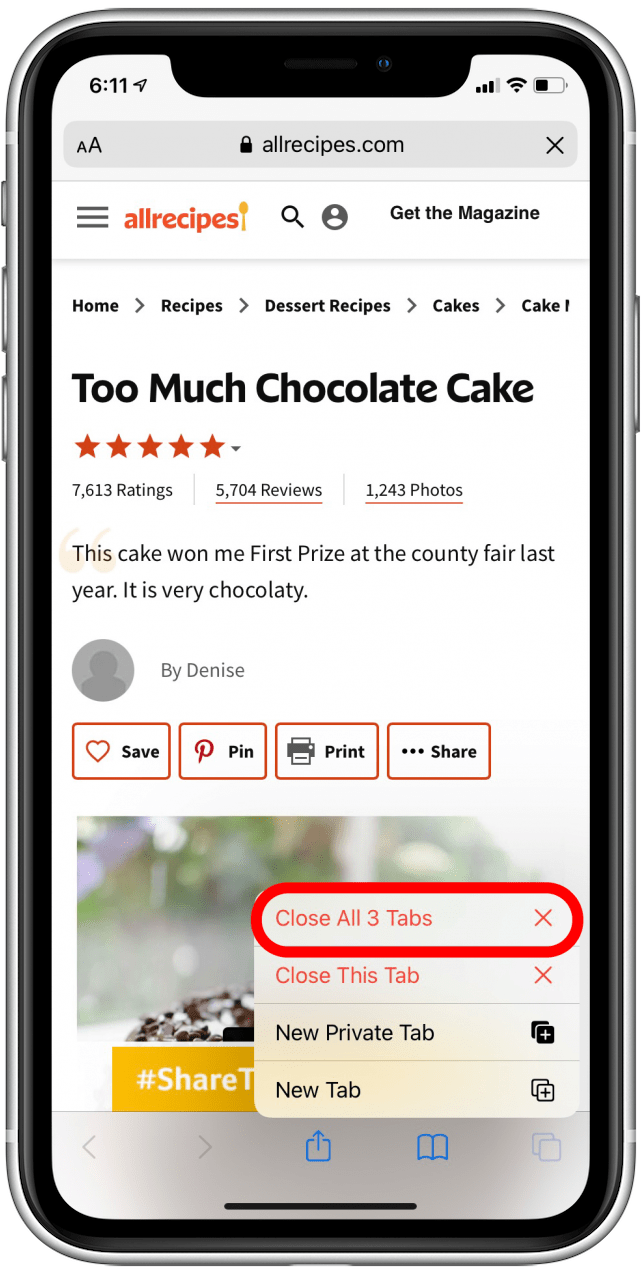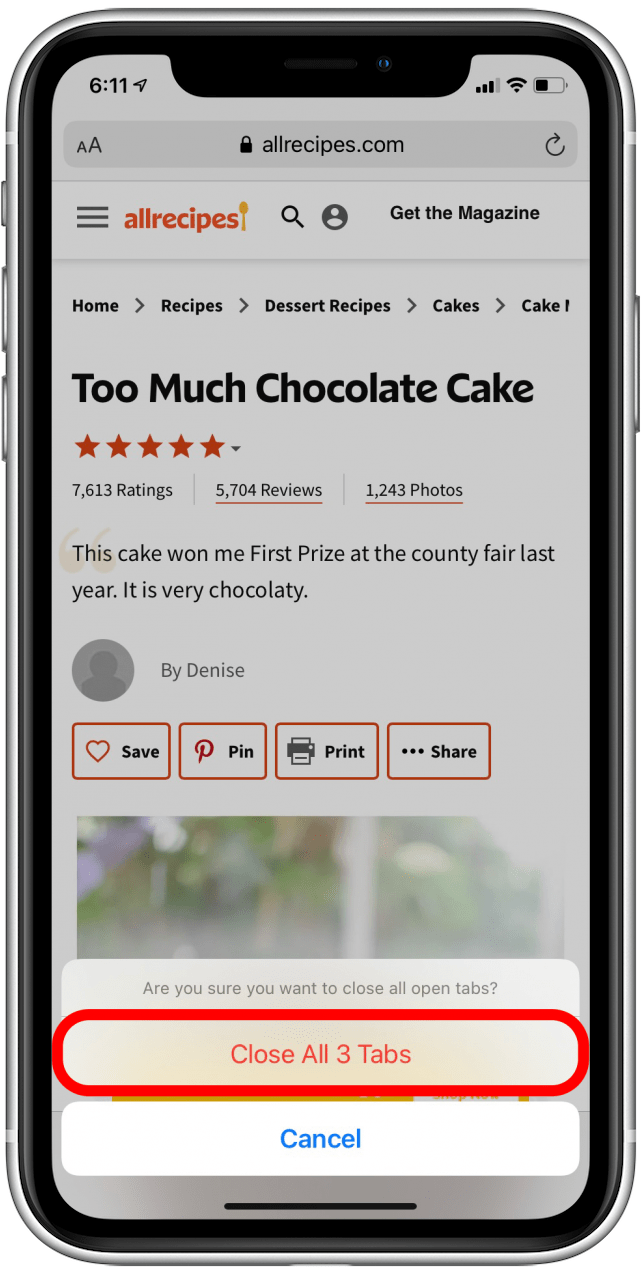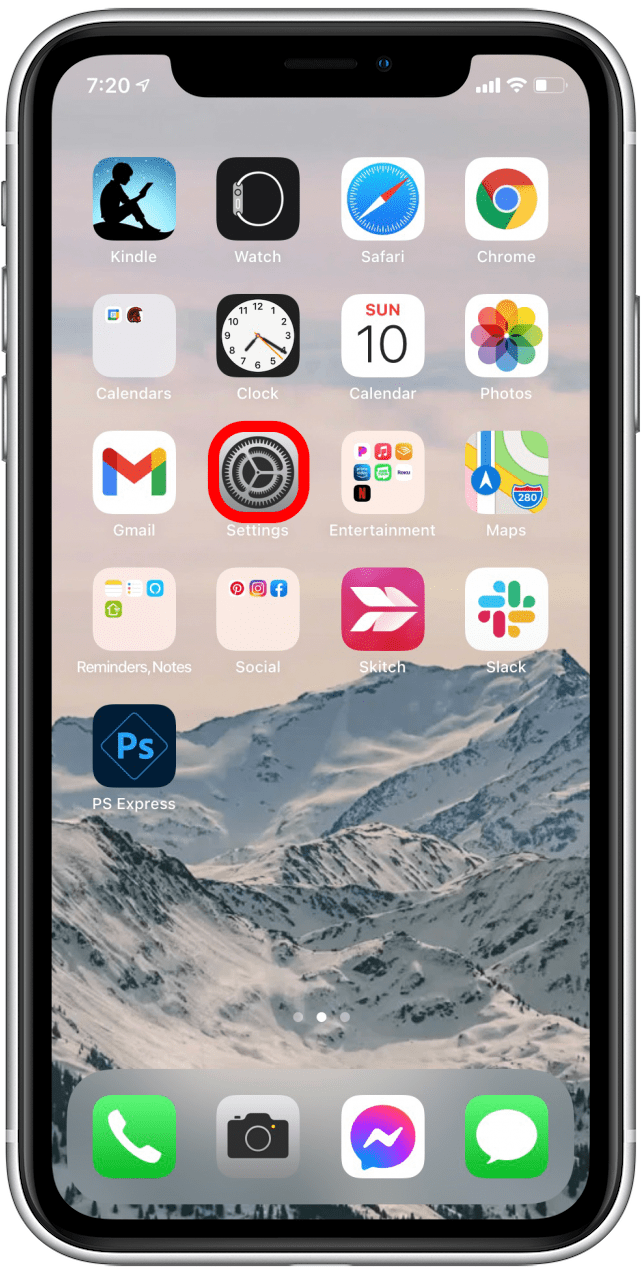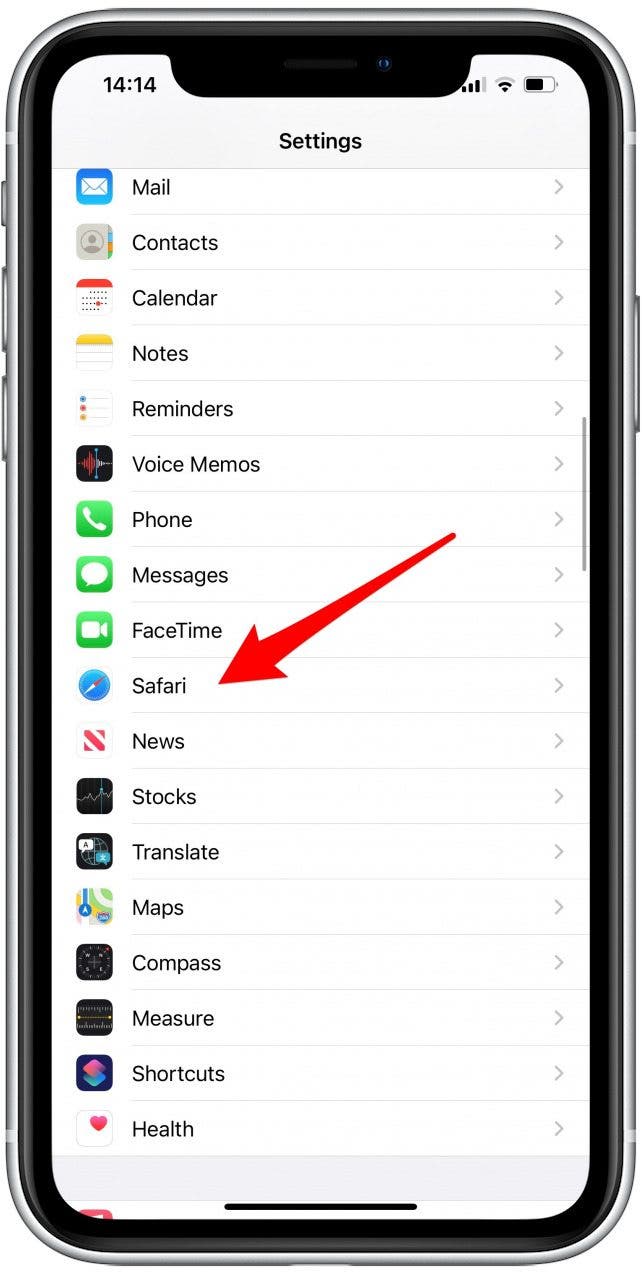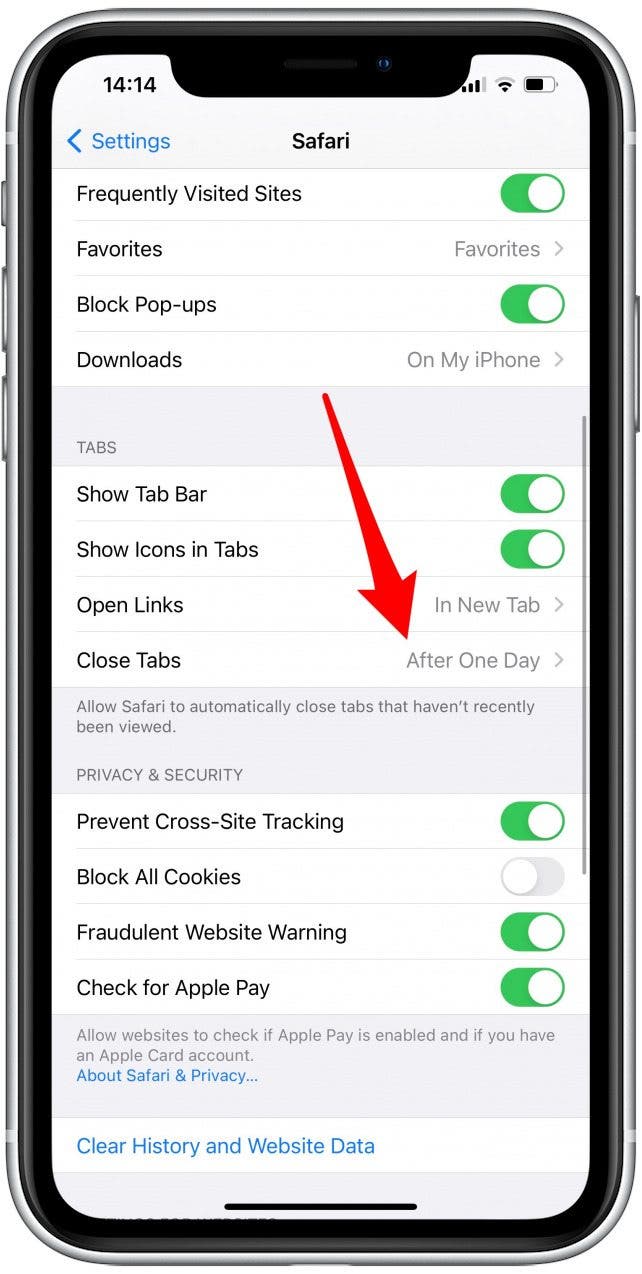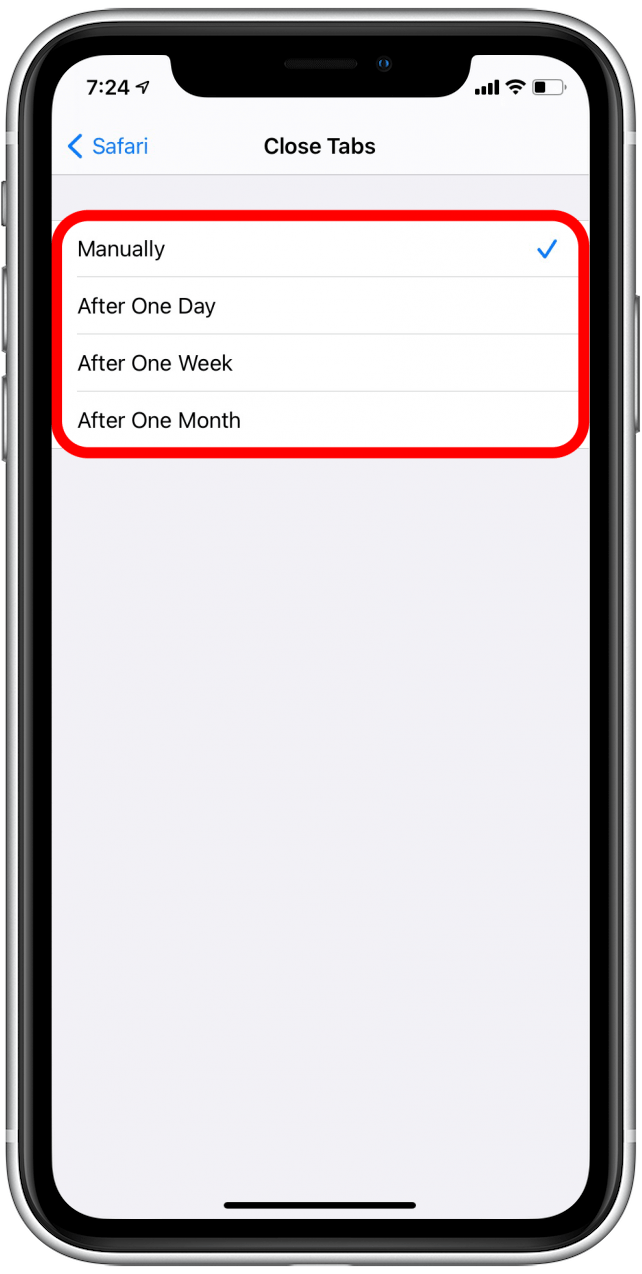Safari je predvolená aplikácia webového prehliadača na všetkých zariadeniach Apple. Keď vyberiete odkazy v iných aplikáciách a otvoríte ich v Safari, otvoria sa nové karty. Po určitom čase môže byť navigácia a správa kariet ťažké. Naučte sa zatvárať všetky karty safari, ukladať záložky, otvárať karty inkognito a bezproblémovo sa pohybovať vo webovom prehliadači Safari.
Skoč do:
- Zobrazenie otvorených kariet Safari
- Karty vyhľadávania v prehliadači Safari
- Zmena usporiadania kariet v prehliadači Safari
- Uloženie všetkých kariet medzi záložky v prehliadači Safari
- Otvoriť novú kartu v prehliadači Safari
- Zobrazenie a opätovné otvorenie nedávno zatvorených kariet v prehliadači Safari
- Zavrieť všetky karty Safari naraz
- Automaticky zatvoriť všetky karty Safari v určitom čase
1. Ako zobraziť karty Safari
- Otvorte aplikáciu Safari.
- Vyberte ikonu Karty v pravom dolnom rohu obrazovky. Ak nevidíte ikonu Tabs, potiahnite mierne nadol a zobrazí sa.


- Prechádzajte zoznamom otvorených kariet.
- Vyberte ten, ktorý chcete otvoriť.

2. Ako vyhľadávať karty v Safari
- Otvorte aplikáciu Safari.
- Vyberte ikonu Karty v pravom dolnom rohu obrazovky. Ak nevidíte ikonu Tabs, potiahnite mierne nadol a zobrazí sa.


- Potiahnutím nadol prejdite na panel kariet vyhľadávania a klepnite naň.
- Zadajte hľadaný výraz pre kartu, ktorú hľadáte.


- Klepnite na kartu, ktorá zodpovedá vášmu vyhľadávaniu, a táto karta sa otvorí.

3. Ako zmeniť usporiadanie kariet v Safari
Nie je jasné, ako to urobiť, ale keď budete vedieť, ako zmeniť usporiadanie kariet v Webový prehliadač Safari na vašom zariadení, vaše nové znalosti výrazne urýchlia nájdenie karty, ktorú hľadáte.
4. Ako uložiť všetky karty do záložiek v prehliadači Safari
Záložky sú ďalším rýchlym spôsobom, ako uložiť históriu prehliadania, aby ste sa nemuseli vracať a nájsť to, čo hľadáte, od začiatku. K záložkám je jednoduchý prístup a dokonca si môžete uložiť medzi záložky všetky svoje záložky mať otvorené, všetko v rovnakom čase!
5. Ako otvoriť novú kartu v Safari
- Otvorte aplikáciu Safari.
- Vyberte ikonu Karty v pravom dolnom rohu obrazovky. Ak nevidíte ikonu Tabs, potiahnite mierne nadol a zobrazí sa.


- Klepnutím na ikonu + v strede spodnej časti obrazovky otvoríte novú štandardnú (nie súkromnú) kartu.
- Otvorí sa nová karta.
- Ak chcete namiesto toho otvoriť súkromnú kartu, klepnite na položku Súkromná v dolnej časti obrazovky a potom výberom ikony + otvorte súkromné okno prehliadača.


Jedným bodom na objasnenie je, že vo webovom prehliadači Safari sa súkromné prehliadanie nenazýva „inkognito“, ale je označené ako „Súkromné“. Nenájdete nič s nápisom „Otvoriť kartu inkognito“, no súkromné karty fungujú podobne ako tie, ktoré nájdete v iných prehliadačoch.
6. Ako zobraziť a znova otvoriť nedávno zatvorené karty v prehliadači Safari
- Otvorte aplikáciu Safari.
- Vyberte ikonu Karty v pravom dolnom rohu obrazovky. Ak nevidíte ikonu Tabs, potiahnite mierne nadol a zobrazí sa.


- Dlho stlačte ikonu + v strede spodnej časti obrazovky.
- Zobrazí sa zoznam nedávno otvorených kariet.
- Prejdite a nájdite webovú stránku, ktorú chcete znova otvoriť.
- Klepnutím na požadovanú stránku v zozname ju znova otvoríte na novej karte.


7. Ako manuálne zatvoriť všetky karty Safari naraz
Môžete zavrieť všetky karty naraz alebo môžete svoj iPhone naprogramovať tak, aby automaticky zatváral všetky karty v určitý čas každý deň.
- Otvorte aplikáciu Safari.
- Dlho stlačte ikonu Karty v pravom dolnom rohu obrazovky. Ak nevidíte ikonu Tabs, potiahnite mierne nadol a zobrazí sa.
- Vyberte možnosť Zavrieť všetky [#] karty.


- Zobrazí sa kontextové okno s otázkou, či naozaj chcete zatvoriť všetky otvorené karty.
- Potvrďte výberom možnosti Zavrieť všetky [#] karty.

8. Ako automaticky zatvoriť všetky karty Safari v určitom čase
- Otvorte aplikáciu Nastavenia.
- Posuňte zobrazenie nadol na Safari a klepnite naň.

- Posuňte zobrazenie nadol na Karty.
- Vyberte možnosť Zavrieť karty.
- Vyberte si medzi Ručne, Po jednom dni, Po týždni a Po mesiaci.

- Klepnite na požadovanú možnosť, aby sa zobrazila modrá značka začiarknutia.
- Opustite nastavenia alebo sa vráťte späť; váš výber sa automaticky uloží.
Teraz viete, ako zavrieť všetky karty v prehliadači Safari, otvoriť novú kartu a uložiť karty do záložiek, aby ste k nim mali jednoduchý prístup. Môžete tiež zistiť, ako stlmiť kartu v prehliadači Safari. Navigácia vo webovom prehliadači Safari je jednoduchá, keď sa do toho pustíte. Skvelým spôsobom môže byť aj to, že používať rozšírenia Safari blokovať reklamy a hľadať zľavy. Príjemné prehliadanie!